Jak naprawić błąd aktualizacji 0x80070643 w systemie Windows 10
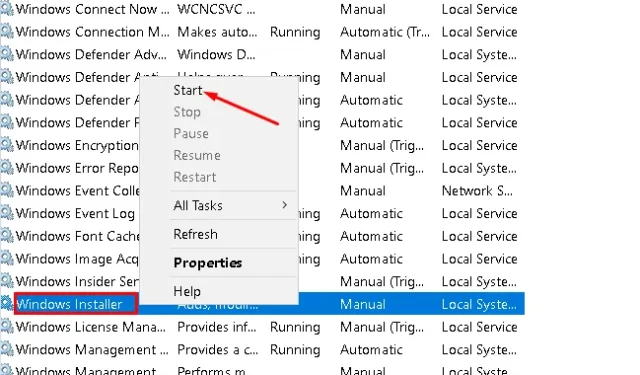
Błąd Windows Update 0x80070643 to częsty i dokuczliwy komunikat, który pojawia się podczas próby zainstalowania aktualizacji zbiorczej. Ten problem spowoduje wyświetlenie komunikatu „Aktualizacja pomyślnie zainstalowana” w historii aktualizacji, jednak nie udało się tego samego wykonać.
Przyczyny tego problemu mogą być różne. Baza danych aktualizacji została uszkodzona, plik . NET Framework wymaga naprawy, brakuje pliku systemowego itp. to możliwe przyczyny błędu Windows Update 0x80070643.
Pierwszą rzeczą jest sprawdzenie architektury systemu i zainstalowanie najnowszej wersji. Plik NET Framework. Ponownie uruchom polecenie SFC, ręcznie zainstaluj aktualizacje i ręcznie zaktualizuj program antywirusowy Windows Defender, to inne możliwe obejścia tego problemu. W tym artykule podpowiemy, jak rozwiązać ten problem.
Najczęściej błąd 0x80070643 jest generowany w dwóch okolicznościach i są to:
Poprawka: błąd aktualizacji 0x80070643 w systemie Windows 10
Jeśli system Windows nie zaktualizuje się i wygeneruje błąd 0x80070643 w systemie, możesz wypróbować te obejścia.
Napraw błąd 0x80070643 podczas aktualizacji
Podczas aktualizacji komputera lub po zainstalowaniu aktualizacji może wystąpić błąd 0x80070643. Aby to wykonać, postępuj zgodnie z poniższymi wskazówkami.
1. Uruchom polecenie SFC/SCANNOW
Zasadniczo uszkodzone pliki systemowe systemu operacyjnego mogą powodować błąd 0x80070643 na komputerze z systemem Windows 10. Polecenie SFC skanuje błędy w plikach i, jeśli to możliwe, je naprawia. Oto jak to zrobić:
- Naciśnij klawisz Windows i klawisz skrótu R, aby otworzyć okno dialogowe Uruchom .
- Wpisz cmd i naciśnij kolejno klawisze Ctrl+Shift+Enter, aby otworzyć wiersz poleceń jako administrator.
- Ponownie wpisz sfc /scannow w wierszu poleceń, a następnie naciśnij Enter .
- Jest to proces czasochłonny, więc poczekaj, aż proces się zakończy.
- Po zakończeniu procesu spróbuj zainstalować aktualizacje systemu Windows. Mam nadzieję, że to narzędzie będzie działać bez żadnych problemów.
2. Zresetuj składniki aktualizacji
Jeśli powyższa metoda nie jest w stanie naprawić błędu 0x80070643 w twoim systemie, wypróbuj te kody w tym samym wierszu.
- Najpierw otwórz Wiersz Poleceń jako administrator .
- Wpisz kolejno poniższe kody i naciśnij klawisz Enter po zakończeniu każdego polecenia.
net stop wuauserv
net stop cryptSvc
net stop bits
net stop msiserver
Ren C:\Windows\SoftwareDistribution SoftwareDistribution.old
Ren C:\Windows\System32\catroot2 Catroot2.old
net start wuauserv
net start cryptSvc
net start bits
net start msiserver
- Wpisz polecenie exit i naciśnij klawisz Enter, aby zamknąć monit.
- Na koniec zakończ bieżącą sesję wiersza poleceń i spróbuj ponownie zainstalować aktualizację systemu Windows.
3. Zainstaluj aktualizacje ręcznie
Jeśli nie możesz automatycznie pobrać aktualizacji, spróbuj zainstalować je ręcznie. Wszystko, co musisz zrobić, to wykonać poniższe kroki-
- Przejdź do Eksploratora plików na pasku zadań i kliknij Ten komputer.
- Tutaj kliknij prawym przyciskiem myszy w dowolnym miejscu i wybierz Właściwości z menu kontekstowego.
- Następnie sprawdź szczegółowe informacje na temat charakteru systemu, tj. czy zainstalowany system operacyjny jest 32-bitowy (oparty na x86) czy 64-bitowy (oparty na x64).
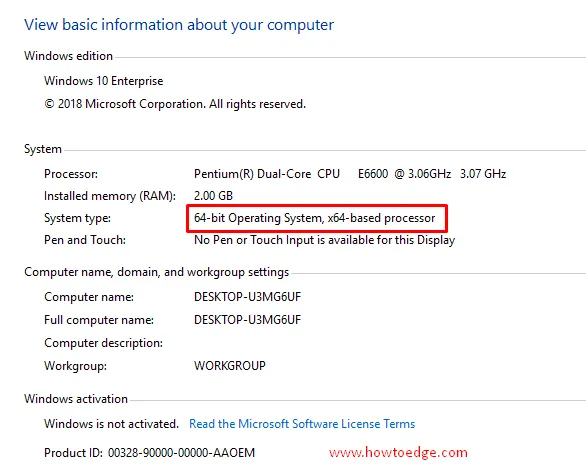
- Ponownie poszukaj dostępnej aktualizacji w oknie ustawień.
- Następnie skopiuj aktualizację zbiorczą rozpoczętą od KB .
- Odwiedź katalog Microsoft Update i znajdź tam ten sam dostępny.
- Upewnij się, że wybrałeś aktualizację odpowiednią dla swojego systemu (x86 lub x64).
- Po potwierdzeniu kliknij przycisk Pobierz i poczekaj, aż plik zostanie pobrany.
- Na koniec zainstaluj aktualizację. Plik powinien zostać pomyślnie zainstalowany bez przerwy.
4. Zaktualizuj ręcznie program antywirusowy Windows Defender
Ogólnie rzecz biorąc, błąd Windows Update 0x80070643 występuje z powodu nieaktywowanego programu Windows Defender. W tym przypadku najlepszym rozwiązaniem jest aktualizacja programu Zabezpieczenia systemu Windows. Możesz wykonać kroki opisane poniżej, aby ręcznie zaktualizować program Windows Defender:
- Najpierw sprawdź architekturę systemu pod kątem konfiguracji 32- lub 64-bitowej .
- Teraz pobierz zaktualizowany plik programu Windows Defender dla wersji 32-bitowej , 64-bitowej lub ARM , w zależności od procesora systemowego.
- Jeśli używasz innej wersji, możesz przejść do witryny internetowej firmy Microsoft i pobrać plik bezpośrednio.
- Po pobraniu pliku zainstaluj go, aby aktywować program Windows Defender.
- Na koniec uruchom ponownie komputer i spróbuj ponownie zainstalować usługę Windows Update . Sprawdź, czy problem zniknął, czy nie. Jeśli nie, postępuj zgodnie z poniższym rozwiązaniem:
5. Zainstaluj najnowszą. NET Framework
The. Net Framework jest niezbędnym narzędziem do przeprowadzania aktualizacji systemu Windows. W przypadku. NET zostanie uszkodzony lub w jakiś sposób go brakuje, może to prowadzić do błędu 0x80070643. W takim przypadku musisz pobrać i zainstalować najnowszą wersję. NET Framework w Twoim systemie. Jeśli nie wiesz, jak postępować, oto kroki:
- Przede wszystkim odwiedź oficjalną stronę, aby pobrać oprogramowanie Microsoft. NET Framework.
- Wybierz najnowsze. NET Framework, a następnie pobierz go.
- Kliknij dwukrotnie pobrany plik. Aby ponownie dokończyć konfigurację, postępuj zgodnie z instrukcjami wyświetlanymi na ekranie.
- To z pewnością rozwiąże błąd 0x80070643 w systemie.
Napraw błąd 0x80070643 podczas instalacji programu
Ten sam błąd 0x80070643 może również wystąpić podczas instalowania programu w systemie. Możesz wypróbować następujące metody, aby rozwiązać ten problem na swoim komputerze.
1. Uruchom ponownie komputer
Ogólnie rzecz biorąc, po świeżej instalacji aplikacji w systemie pojawia się monit z prośbą o ponowne uruchomienie komputera. Jeśli zignorujesz to żądanie, system wygeneruje kilka plików dziennika. To z kolei zacznie powodować problemy w późniejszym czasie.
Większość błędów można naprawić po prostu ponownie uruchamiając komputer. Dlatego wypróbuj tę metodę i sprawdź, czy błąd 0x80070643 został rozwiązany, czy nie.
2. Uruchom ponownie usługę Instalatora Windows
Niewłaściwa konfiguracja w ramach usługi Instalatora Windows może spowodować błąd instalacji 0x80070643. Zatem ponowne uruchomienie tej usługi może być również możliwym obejściem tego problemu. Oto proces:
- Naciśnij jednocześnie logo Win i klawisz skrótu R , aby otworzyć okno dialogowe Uruchom.
- W pustym polu wpisz „ services.msc ”, a następnie naciśnij klawisz Enter .
- Ponownie w oknie usług zlokalizuj i wybierz Instalator Windows , a następnie kliknij go prawym przyciskiem myszy.
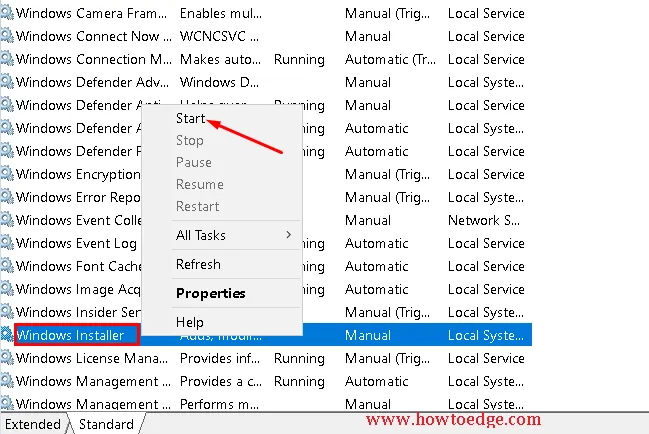
- Wybierz opcję Uruchom/Uruchom ponownie , aby aktywować.
- Jeśli to obejście zadziała, błąd instalacji 0x80070643 nie będzie już pojawiał się w Twoim systemie.
3. Napraw i zainstaluj. NET Framework
Jeśli żadna z poprawek nie pomoże rozwiązać problemu z aktualizacją systemu Windows 0x80070643, plik. Plik NET Framework mógł zostać uszkodzony.
- Jeśli plik jest uszkodzony, użyj narzędzia naprawczego .NET Framework , aby to naprawić.
- Jeśli błąd będzie się powtarzał nawet po wypróbowaniu powyższego narzędzia, zainstaluj najnowszą wersję .NET Framework w swoim systemie. Instalacja została wyjaśniona w powyższej sekcji.
Mam nadzieję, że błąd instalacji 0x80070643 nie jest już dostępny w Twoim systemie. To byłoby wszystko!!


Dodaj komentarz